 Primeira página > Tutorial de software > Melhores correções em jogos épicos na instalação do código de erro com falha II-E1003
Primeira página > Tutorial de software > Melhores correções em jogos épicos na instalação do código de erro com falha II-E1003
Melhores correções em jogos épicos na instalação do código de erro com falha II-E1003
Se você gosta de jogar, deve estar familiarizado com a Epic Games. Às vezes, você não consegue instalar ou atualizar jogos da Epic Game Store porque ocorre falha na instalação da Epic Games, código de erro II-E1003. Não se preocupe. Neste guia do MiniTool, falaremos sobre como corrigir o problema de falha na instalação do Epic Games. -E1003 significa que você não pode baixar os arquivos do jogo da Epic Games. Este erro impedirá que você jogue seus jogos favoritos. Muitos motivos podem causar esse problema, como rede instável, arquivos corrompidos, interferência de firewall e assim por diante. Antes de iniciar algumas operações específicas e avançadas, você pode fazer estas coisas primeiro.
Verifique a conexão de rede.Uma rede estável e rápida é um pré-requisito para o funcionamento normal do software. Portanto, verifique sua conexão de rede.
- Verifique o status do servidor. O servidor da Epic Games é importante para a estabilidade do ambiente de jogo. Você pode verificar o status da Epic Games em Status público da Epic Games.
- Desative seu Firewall. O Firewall pode proteger seu PC, mas às vezes impedirá que você instale jogos da Epic Games. Você pode desativá-lo temporariamente.
- Como corrigir código de erro de falha na instalação da Epic Games II-E1003 Método 1: execute a Epic Games como administrador
Pressione as teclas
Win Se insira
Epic Games- na caixa de pesquisa.
- Clique com o botão direito nele e escolha Executar como administrador.
- A Epic Games agora tem permissões suficientes para modificar arquivos e diretórios do sistema para baixar e instalar atualizações de jogos com êxito.Método 2: Limpar cache da Epic Games
Gerenciador de tarefas
, localizeEpic Games
, clique com o botão direito nele e selecioneFinalizar tarefa.Etapa 2: pressione as teclas Win R para abrir a janela Executar
, insira%localappdata% em Open caixa e pressione Enter.Etapa 3: Escolha EpicGamesLauncher > Salvo
, selecionewebcache_4430 pasta e clique em Excluir. Agora você pode reiniciar o Epic Games para verificar se o erro ainda existe.
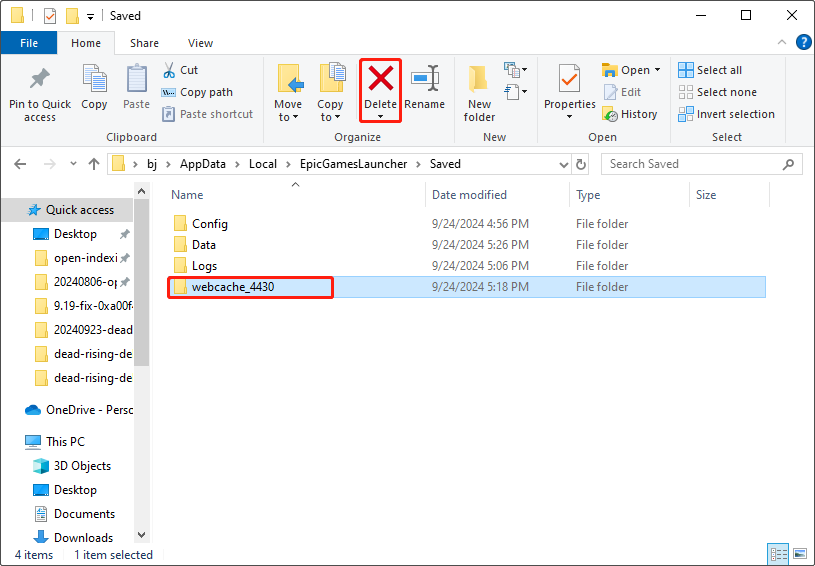
Epic Games Launcher
e vá para aBiblioteca
.Etapa 2: localize o jogo , clique no ícone de três pontos e escolha Gerenciar
.Etapa 3: Encontre Verificar arquivos e clique no Botão VERIFICAR
para verificar os arquivos do jogo. Em seguida, aguarde a conclusão do processo.Depois de concluir essas etapas, tente instalar ou atualizar os arquivos do jogo para ver se o erro foi corrigido.Método 4: alterar o servidor DNS
DNS permite que os navegadores acessem sites e outros serviços da Internet. Se houver algum problema, isso afetará o uso do navegador. Você pode mudar para o DNS do Google porque ele é mais estável e seguro.Etapa 1: clique com o botão direito do mouse no botãoIniciar
e escolhaConfigurações
.Etapa 2: Selecione Rede e Internet. Em Configurações de rede avançadas
, clique emAlterar configurações do adaptador.Etapa 3: clique com o botão direito na sua rede e escolha Propriedades.
Etapa 4: na barraRede, clique duas vezes em Protocolo de Internet versão 4 (TCP/IPv4)
.Etapa 5: em
Usar os seguintes endereços de servidor DNS, insira o endereço 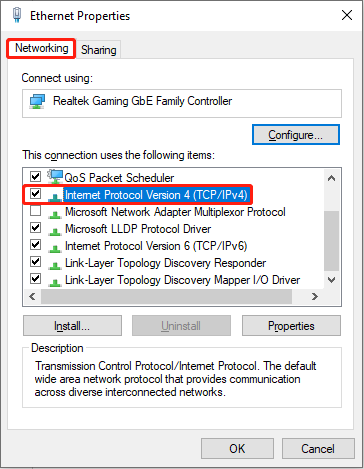 8.8.8.8
8.8.8.8
Servidor DNS preferencial e 8.8.4.4 na caixa Servidor DNS alternativo e clique em OK. Método 5: reinstalar os Epic Games
Se esses métodos não funcionarem, você pode tentar reinstalar os Epic Games. Esta operação excluirá todos os arquivos do jogo do seu computador. Os arquivos corrompidos também serão limpos, o que ajuda a corrigir o código de erro II-E1003 com falha na instalação da Epic Games.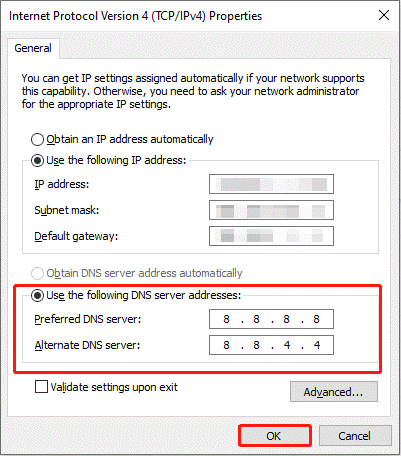
File Explorer
, insira este caminhoC:\Program Arquivos\Epic Games
na barra de endereço e pressioneEnter.Etapa 2: Escolha a pasta Epic Games, clique com o botão direito nela e selecione Excluir
.Etapa 3: pressione as teclas Win I para abrir Configurações
, selecioneAplicativos > Aplicativos e recursos e clique em Epic Games > Desinstalar.Etapa 4: agora vá para store.epicgames.com para baixar o aplicativo Epic Games novamente.Resumindo
Esta postagem explica algumas maneiras eficazes de corrigir o código de erro de falha na instalação da Epic Games II-E1003. Escolha um para lidar com isso de acordo com sua preferência.-
 Como excluir fotos duplicadas no Mac?A desordem digital é um problema comum, especialmente com fotos. A maioria das pessoas tira inúmeras fotos de ângulos semelhantes, levando a uma pro...Tutorial de software Postado em 2025-05-02
Como excluir fotos duplicadas no Mac?A desordem digital é um problema comum, especialmente com fotos. A maioria das pessoas tira inúmeras fotos de ângulos semelhantes, levando a uma pro...Tutorial de software Postado em 2025-05-02 -
 Melhores carregadores solares recomendados em 2025Whether you often camp off the grid, go backpacking, or grapple with power outages, a solar charger is a nifty gadget to have in your arsenal. It can ...Tutorial de software Postado em 2025-05-02
Melhores carregadores solares recomendados em 2025Whether you often camp off the grid, go backpacking, or grapple with power outages, a solar charger is a nifty gadget to have in your arsenal. It can ...Tutorial de software Postado em 2025-05-02 -
 O Guia Ultimate para redefinir seu telefone sem perder dadosrejuvenesce seu smartphone: um guia para redefinições de fábrica lembra -se da emoção inicial de poder em seu novo telefone? Essa interface primit...Tutorial de software Postado em 2025-05-01
O Guia Ultimate para redefinir seu telefone sem perder dadosrejuvenesce seu smartphone: um guia para redefinições de fábrica lembra -se da emoção inicial de poder em seu novo telefone? Essa interface primit...Tutorial de software Postado em 2025-05-01 -
 7 Dicas práticas para a nova versão da Apple de Mensagens Aplicativojóias ocultas de iMessage: dominar os recursos de mensagens aprimoradas do iOS 16 Imessage, a plataforma de mensagens seguras da Apple, evoluiu sig...Tutorial de software Postado em 2025-05-01
7 Dicas práticas para a nova versão da Apple de Mensagens Aplicativojóias ocultas de iMessage: dominar os recursos de mensagens aprimoradas do iOS 16 Imessage, a plataforma de mensagens seguras da Apple, evoluiu sig...Tutorial de software Postado em 2025-05-01 -
 Como se esconder em plataformas sociais como Instagram, Facebook, Xmanter a privacidade on -line nas mídias sociais é crucial, mesmo para amigos e familiares íntimos. Você pode limitar o acesso para impedir que a at...Tutorial de software Postado em 2025-05-01
Como se esconder em plataformas sociais como Instagram, Facebook, Xmanter a privacidade on -line nas mídias sociais é crucial, mesmo para amigos e familiares íntimos. Você pode limitar o acesso para impedir que a at...Tutorial de software Postado em 2025-05-01 -
 Um tutorial simples sobre como enviar arquivos por fax no seu telefoneAlgumas organizações ainda não aceitam documentos por e -mail - você pode precisar enviar documentos por fax. Não, você não pode usar a conexão de te...Tutorial de software Postado em 2025-04-29
Um tutorial simples sobre como enviar arquivos por fax no seu telefoneAlgumas organizações ainda não aceitam documentos por e -mail - você pode precisar enviar documentos por fax. Não, você não pode usar a conexão de te...Tutorial de software Postado em 2025-04-29 -
 Como excluir arquivos Mac temporários? Encontre e clare métodosLimpando arquivos temporários no seu Mac: Recupere o espaço do disco e o desempenho do Boost arquivos temporários, geralmente esquecidos, podem con...Tutorial de software Postado em 2025-04-29
Como excluir arquivos Mac temporários? Encontre e clare métodosLimpando arquivos temporários no seu Mac: Recupere o espaço do disco e o desempenho do Boost arquivos temporários, geralmente esquecidos, podem con...Tutorial de software Postado em 2025-04-29 -
 O volume está preso a 100% no Windows? Experimente essas soluçõesvolume do Windows preso a 100%? Fácil de consertar! Os problemas de volume do computador são uma dor de cabeça! Se o seu volume do Windows estiver ...Tutorial de software Postado em 2025-04-29
O volume está preso a 100% no Windows? Experimente essas soluçõesvolume do Windows preso a 100%? Fácil de consertar! Os problemas de volume do computador são uma dor de cabeça! Se o seu volume do Windows estiver ...Tutorial de software Postado em 2025-04-29 -
 Como excluir seus dados de um site de pesquisa de pessoaEste artigo foi atualizado pela última vez em 24 de fevereiro de 2025. Muitas pessoas não sabem que uma quantidade significativa de seus dados...Tutorial de software Postado em 2025-04-21
Como excluir seus dados de um site de pesquisa de pessoaEste artigo foi atualizado pela última vez em 24 de fevereiro de 2025. Muitas pessoas não sabem que uma quantidade significativa de seus dados...Tutorial de software Postado em 2025-04-21 -
 Como disfarçar um iPad como um laptopEste artigo atualizado (publicado originalmente em 31 de outubro de 2019) explora como transformar seu iPad em uma alternativa de laptop usando os re...Tutorial de software Postado em 2025-04-21
Como disfarçar um iPad como um laptopEste artigo atualizado (publicado originalmente em 31 de outubro de 2019) explora como transformar seu iPad em uma alternativa de laptop usando os re...Tutorial de software Postado em 2025-04-21 -
 Como limpar o cache da caixa de correio Mac? Como excluí -lo no Mac?Este guia explica como limpar o cache de email no seu Mac, abordando problemas comuns, como desempenho lento e problemas de carregamento de email. O...Tutorial de software Postado em 2025-04-21
Como limpar o cache da caixa de correio Mac? Como excluí -lo no Mac?Este guia explica como limpar o cache de email no seu Mac, abordando problemas comuns, como desempenho lento e problemas de carregamento de email. O...Tutorial de software Postado em 2025-04-21 -
 Como priorizar a alocação de wifi para os dispositivos mais necessáriosAs casas modernas geralmente possuem vários dispositivos conectados às redes de acesso Wi-Fi simultaneamente, o que geralmente leva ao aperto de l...Tutorial de software Postado em 2025-04-19
Como priorizar a alocação de wifi para os dispositivos mais necessáriosAs casas modernas geralmente possuem vários dispositivos conectados às redes de acesso Wi-Fi simultaneamente, o que geralmente leva ao aperto de l...Tutorial de software Postado em 2025-04-19 -
 Revisão do software McAfee Antivirus: é suficiente? 【Função, preço】mcAfee: um antivírus veterano, mas é o melhor para Macs? McAfee, um nome de longa data e respeitável na segurança cibernética, oferece uma suíte an...Tutorial de software Postado em 2025-04-19
Revisão do software McAfee Antivirus: é suficiente? 【Função, preço】mcAfee: um antivírus veterano, mas é o melhor para Macs? McAfee, um nome de longa data e respeitável na segurança cibernética, oferece uma suíte an...Tutorial de software Postado em 2025-04-19 -
 OnePlus Watch 3 é adiado para abril devido a problemas engraçadosDepois que o tão esperado OnePlus Watch 3 SmartWatch é lançado, o plano de compra pode exigir um pequeno ajuste. Um problema ridículo de produção ...Tutorial de software Postado em 2025-04-19
OnePlus Watch 3 é adiado para abril devido a problemas engraçadosDepois que o tão esperado OnePlus Watch 3 SmartWatch é lançado, o plano de compra pode exigir um pequeno ajuste. Um problema ridículo de produção ...Tutorial de software Postado em 2025-04-19 -
 Dicas para aproveitar ao máximo a função da torneira na parte traseira do seu iPhoneAo longo dos anos, a Apple desenvolveu um grande número de ferramentas para tornar o uso de iPhones mais conveniente. Embora o recurso "Tap B...Tutorial de software Postado em 2025-04-18
Dicas para aproveitar ao máximo a função da torneira na parte traseira do seu iPhoneAo longo dos anos, a Apple desenvolveu um grande número de ferramentas para tornar o uso de iPhones mais conveniente. Embora o recurso "Tap B...Tutorial de software Postado em 2025-04-18
Estude chinês
- 1 Como se diz “andar” em chinês? 走路 Pronúncia chinesa, 走路 aprendizagem chinesa
- 2 Como se diz “pegar um avião” em chinês? 坐飞机 Pronúncia chinesa, 坐飞机 aprendizagem chinesa
- 3 Como se diz “pegar um trem” em chinês? 坐火车 Pronúncia chinesa, 坐火车 aprendizagem chinesa
- 4 Como se diz “pegar um ônibus” em chinês? 坐车 Pronúncia chinesa, 坐车 aprendizagem chinesa
- 5 Como se diz dirigir em chinês? 开车 Pronúncia chinesa, 开车 aprendizagem chinesa
- 6 Como se diz nadar em chinês? 游泳 Pronúncia chinesa, 游泳 aprendizagem chinesa
- 7 Como se diz andar de bicicleta em chinês? 骑自行车 Pronúncia chinesa, 骑自行车 aprendizagem chinesa
- 8 Como você diz olá em chinês? 你好Pronúncia chinesa, 你好Aprendizagem chinesa
- 9 Como você agradece em chinês? 谢谢Pronúncia chinesa, 谢谢Aprendizagem chinesa
- 10 How to say goodbye in Chinese? 再见Chinese pronunciation, 再见Chinese learning
























